打印机调试记录(最终整理版)
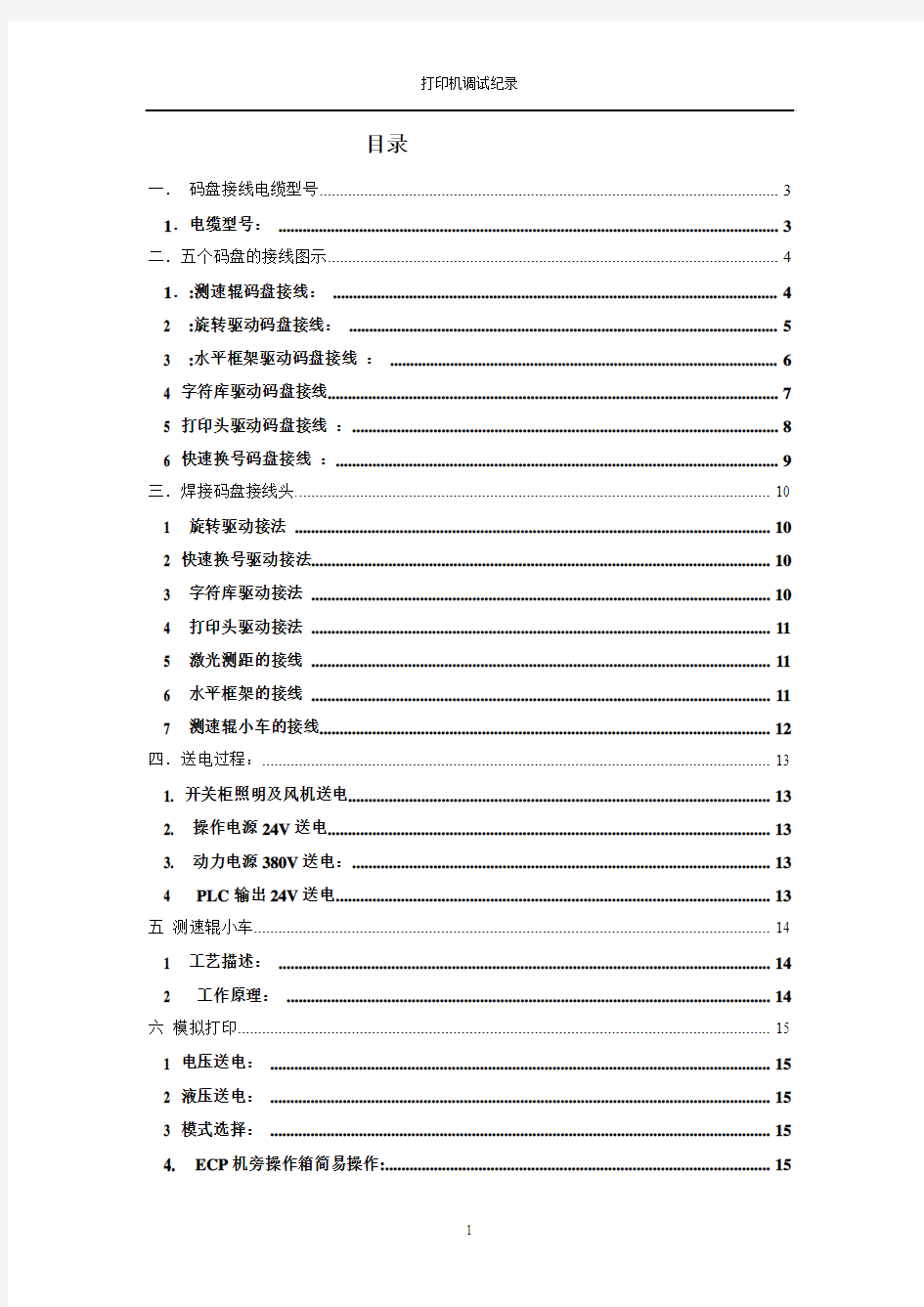

目录
一.码盘接线电缆型号 (3)
1.电缆型号: (3)
二.五个码盘的接线图示 (4)
1.:测速辊码盘接线: (4)
2 :旋转驱动码盘接线: (5)
3 :水平框架驱动码盘接线: (6)
4 字符库驱动码盘接线 (7)
5 打印头驱动码盘接线: (8)
6 快速换号码盘接线: (9)
三.焊接码盘接线头. (10)
1 旋转驱动接法 (10)
2 快速换号驱动接法 (10)
3 字符库驱动接法 (10)
4 打印头驱动接法 (11)
5 激光测距的接线 (11)
6 水平框架的接线 (11)
7 测速辊小车的接线 (12)
四.送电过程: (13)
1. 开关柜照明及风机送电 (13)
2. 操作电源24V送电 (13)
3. 动力电源380V送电: (13)
4 PLC输出24V送电 (13)
五测速辊小车 (14)
1 工艺描述: (14)
2 工作原理: (14)
六模拟打印 (15)
1 电压送电: (15)
2 液压送电: (15)
3 模式选择: (15)
4. ECP机旁操作箱简易操作: (15)
七码盘接线方式表览: (16)
八寻找参考点 (22)
1. 工作说明: (22)
2. 位置说明: (22)
九0.20参数的整定 (23)
1 工作说明: (23)
3 校准的动作 (23)
4 调试过程及经验总结 (23)
九UD73程序的下载 (26)
1 目的: (26)
2.下载方式: (26)
3.电缆接线图 (26)
十伺服阀的程序下载 (29)
1.目的: (29)
2.下载步骤: (29)
2. 硬件接线: (30)
3. 硬件接线表: (30)
一.码盘接线电缆型号
1.电缆型号:
旋转驱动码盘:A30.1,A30.2: 4*2*0.25mm2(单屏蔽层)
水平框架码盘:A31.1,A31.2: 4*2*0.25mm2(单屏蔽层)
字符库码盘:A32.1,A32.2: 8*2*0.25mm2(单屏蔽层)
快速换号码盘:A33.1,A33.2: 4*2*0.25mm2(双屏蔽层)
打印头码盘:A34.1,A34.2: 8*2*0.25mm2(单屏蔽层)
2.分析:为何电缆型号不同?原因:
a)由于我们使用的是英国统一公司生产的CT变频器,针对其特性,再结合打印机的
各个动作机械部分需求高精度的控制效果,即采用闭环矢量控制和闭环伺服电机随
动控制,这就要求电机码盘的实际返回值的精度要高,另外,基于变频器的自诊断
能力,给整个控制系统的运行和执行机构提出了非常高的要求,因此,我们对于整
个控制系统的硬件部分要求也是相当苛刻。所以,针对码盘的接线,我们也是根据
相应的控制工艺而进行。
b)旋转驱动电机和水平框架电机采用的是交流异步电机,而旋转驱动电机是五台变频
器中唯一带有报闸系统的设置. 字符库电机,快速换号电机以及打印头驱动电机
是伺服电机(控制电机). 旋转驱动电机,水平框架电机码盘构成闭环矢量控制,
字符库电机,快速换号电机以及打印头驱动电机构成闭环伺服电机随动控制,而快
速换号电机却是通过UD53旋转变压器小型可选模块向变频器引入反馈信号。
c)由于控制方式不同,各个码盘功能也不同,所以接线也不同。另外考虑到信号的传
输可能会引入电噪声以及衰减,所以选择电缆时要引入屏蔽层,而UD53直接由线
路传输,不经过SUB-D型针口,为最大程度地保证模拟信号(4-20ma)的质量, 所
以加入双屏蔽层电缆。
d)综上所述,电缆信号的不同也在情理之中
3 码盘敷线:CP6操作台电器室里对变频器与码盘通讯接口的布线.其中变频器装置A33.1(快速换号打印电机)不接SUB-D15针接头,取而代之的是UD53旋转变压器小型可选模块端子接线,其余为SUB-D15针接口,(详细接法见后图表所示)
二.五个码盘的接线图示1.:测速辊码盘接线:
2 :旋转驱动码盘接线:
3 :水平框架驱动码盘接线:
:
4 字符库驱动码盘接线
5 打印头驱动码盘接线:
6 快速换号码盘接线:
三.焊接码盘接线头.
1 旋转驱动接法
1)白线
2)褐线
3)绿线
4)灰线
5)红线
6)褐线
7)粉线
8)黑线
2 快速换号驱动接法
1)红线
2)蓝线
3)粉线
4) 灰线
5)绿线
6) 黄线
7) 褐线
9)白线
3 字符库驱动接法
1)白
2)褐
3)不接
4)绿
5)黄
6)灰
7)粉
8)黑
9)青
10)灰粉
11)白绿
12)褐绿
13)红蓝
14)白黄
15)褐黄
16)红
17)蓝
4 打印头驱动接法
1)白
2)褐
3)不接
4)绿
5)黄
6)灰
7)粉
8)黑
9)青
10)灰粉
11)白绿
12)褐绿
13)红蓝
14)白黄
15)褐黄
16)红
17)蓝
5 激光测距的接线
2)绿线
4)红线
5)屏蔽线接(外壳)
6 水平框架的接线
1)白线
2)褐线
3)绿线
4)灰线
5)红线
6)褐线
7)粉线
8)黑线
7 测速辊小车的接线
5)黑
6)绿
8)粉
1)蓝
3)青
4)红
10灰
12)棕
四.送电过程:
1. 开关柜照明及风机送电
将控制柜H02内的F9.1开关合上,检查H01、H02、H03控制柜内的照明是否正常;
风机运行是否正常,并正确调整温控器9BT1。
2. 操作电源24V送电
将控制柜H02内的F10.1开关合上;将Q11.1开关合上,检查24V稳压源G11.1工作正常后,依次将F11.1、F12.1、F12.2开关合上。
3. 动力电源380V送电:
首先,检查H01柜门H10.1指示灯是否亮,不亮检查电源进线;亮合Q10.1开关,此时H10.1指示灯熄灭;合Q10.2开关,电压表P10.1有电压指示,通过选择器S10.1监视进线的相、线电压。依次将Q25.1、Q26.1、Q26.2、Q27.1、Q27.2、Q27.3、Q30.1、Q31.1、Q32.1、Q33.1、Q34.1开关合上。
4 PLC输出24V送电
将控制柜H02内的Q13.1开关合上,检查24V稳压源G13.1工作正常后,依次将F13.1、F13.2开关合上。送电成功。
五测速辊小车
1 工艺描述:
在打印机即将工作时,务必先要对钢轨的长度以及速度进行精确的测量,以提供给操作人员一个实际值,方便操作人员对现场情况进行及时跟踪了解,此值将在操作室内的WINCC画面直接显示出来,而这一功能将通过在现场辊道下方的测速辊小车的反馈装置实现。
2 工作原理:
1)当钢轨行将到达测速辊小车位置时,先要通过第一个红外传感器(BIR42.1)时(北侧),测量轨提升(060 -- 气动缸),此时一定要确保测速辊风压的正常工作。BIR42.1发送一个信号且测轨的位置,激光测长(BLA42.1)确定钢轨的真实长度。测速辊的上移装置由一个气动液压缸组成,包括终端处理监视器。测量辊能在钢轨上定位。水平框架根据BLA42.1测长的数据进行调整。当钢轨到达第二个红外传感器BIR42.2时,测量轨确定钢轨的精确速度,轨的测量值为0cm。(注意此时钢轨的实际值已经过去3米左右,)测量系统进行粗略调整,如果操作条件满足,钢轨就可以打印了。
2)测速辊的反馈装置由测速辊小车尾部的码盘G35.1来完成,其速度值由码盘线(W35.1)回馈到变频器(A34.1打印头驱动变频器)的模拟量输入端子5和6,此时的码盘相当于一个直流发电机(10V),钢轨速度的快慢通过码盘向5、6端子返回的模拟信号的强弱所反映。
3)钢轨长度测量:
钢轨的长度测量是由码盘G35.1和S7-400的FM450双通道计数器(同时具有定位功能)模块共同完成,模块的计数器可以判断脉冲的方向进行2倍频和4倍频计数,模块可以给G35.1供电。
3 测速辊的电气实验
1)正确安装码盘的接线
2)将1号线接变频器5号端子,2号线接6号端子
3)用万用表测量5、6端子时如发现显示值为正,则红表笔接的是5号端子,如为
负值,则黑表笔接的是5号端子。实验结果发现,如果手动使测速辊正转(钢轨的正常运动方向)时,万用表显示的电压值为正值,且转速越快,显示指越大。同理,转速越慢,显示指越小。如果反转,万用表显示的电压值为负值,且转速越快,显示指越大。
同理,转速越慢,显示指越小。
六模拟打印
在模拟过程中可有两种操作模式:手动(人工)和自动。其中,自动模式可在操作台上操作,而手动模式需在机旁操作箱可进行。
1 电压送电:
将选择器S11.1选到合的位置,等待控制柜内PLC启动;当PLC正常启动后,H11.2控制电压合指示灯亮,表明电压送电正常。
2 液压送电:
将选择器S46.1选到液压泵位置,按液压泵合按钮S46.3,指示灯H49.5亮,表明液压泵送电正常;然后将选择器S46.1选到加热器位置,如果加热器工作,指示灯H49.6亮。
3 模式选择:
1) 将选择器S45.4选到手动(Manu)模式,指示灯H49.1亮,表明手动模式正常,此
时可通过机旁操作箱ECP进行手动(人工)操作。
2)将选择器S45.4选到自动(Auto)模式,指示灯H49.2亮,表明自动模式正常,此时可按自动启动按钮S45.1,指示灯H25.1亮,表明打印机投入自动运行方式;按自动停止按钮S45.2,指示灯H25.2亮,表明打印机自动方式停止。
4. ECP机旁操作箱简易操作:
当打印机MCP操作台选择器S45.4在手动模式时,MCP的指示灯H48.4、H48.5和ECP的手动模式指示灯H79.3、H79.4亮时,可进行手动操作。通过选择器S80.1和S82.1预选需要动作的部件,按按钮S81.1、S81.2、S81.3、S81.4使选中的部件动作。
七码盘接线方式表览:表一:旋转驱动码盘接线标准:
表四:快速换号码盘接线
表五:打印头码盘接线标准图:
网络共享和打印机共享问题解决方案
解决方案一: 1) 双方计算机打开,且设置了网络共享资源; 2) 双方的计算机添加了"Microsoft 网络文件和打印共享"服务; 3) 双方都正确设置了网内IP地址,且必须在一个网段中; 4) 双方的计算机中都关闭了防火墙,或者防火墙策略中没有阻止网上邻居访问的策略。 若要解决该问题,请确保工作组中的每台计算机都打开TCP/IP 上的NetBIOS 并运行"计算机浏览器"服务。为此,请按照下列步骤操作。 第 1 步:打开TCP/IP 上的NetBIOS a. 单击开始,单击控制面板,然后单击"网络和Internet 连接"。 b. 单击网络连接。 c. 右击本地连接,然后单击属性。 d. 单击Internet 协议(TCP/IP),然后单击属性。 e. 单击常规选项卡,然后单击高级。 f. 单击WINS 选项卡。 g. 在"NetBIOS 设置"下,单击"启用TCP/IP上的NetBIOS",然后两次单击确定。 h. 单击关闭关闭"本地连接属性"对话框。 i. 关闭"网络连接"窗口。 第 2 步:启动"计算机浏览器"服务 a. 单击开始,右击我的电脑,然后单击管理。 b. 在控制台树中,展开"服务和应用程序"。 c. 单击服务。 d. 在右边的详细信息窗格中,检查"计算机浏览器"服务是否已启动,右击计算机浏览器,然后单击启动。 e. 关闭"计算机管理"窗口。 XP的共享需要打开GUEST用户,及删除本地安全策略中对GUEST用户的访问限制。 具体操作: 首先用控制面板中的用户帐户将GUEST用户启用 然后打开开始--设置--控制面板--计算机管理--本地安全策略"打开"本地安全指派--拒绝从网络访问这台计算机",将其中的GUEST删除。 这样就可以共享了。 因为是家庭组网,基本上没有内部安全问题,建议使用“简单共享”方式进行共享,可以通过菜单栏的“工具”,“文件夹选项”,“查看”,在高级设置里,勾选“使用简单文件共享 如果启用Guest还是不能访问的请看: 1、默认情况下,XP 禁用Guest帐户
CANONLBP系列激光打印机使用方法的指南
CANON LBP系列激光打印机使用方法指南 一、功能 各系列佳能LBP激光打印机A4~A3+幅面,支持16开、8开A4、A5、B5等各种不同规格尺寸 直接输出各种大型表格,并可输出在硫酸纸、名片纸、卡纸等各种介质。 打印速度12-22页/分钟。打印精度1200DPI,适用于家庭、小型印刷厂制版、电脑打印店和机关学校办公等。 机器110V电压,英文面板显示。附带电源线、联机线、英文驱动程序。 二、系统要求主机要求486以上,使用WIN31/WINNT4/WIN95/WIN98、 ME/WIN2000操作系统。 三、打印机的简易操作 本机操作界面为日文,显示均为英文,用户使用一段时间后会逐渐熟悉。具体操作方法: 1、先将下纸盒放入适当的纸。(此纸盒为万能纸盒,纸盒下有纸大小的刻度槽,您可根据需用放入合适的纸,再旋动左边的绿色旋钮,使纸盒前端的显示尺寸与纸盒所放的纸尺寸相对应。如果纸尺寸与纸盒不对应,请选用手送托盘进纸) 2、打开电源开关,打印机面板显示灯全亮一下,定影传动部分工作,定影器加热,整个预热过程45秒钟。 3、预热完毕后,液晶显示(00 READY),联机灯亮(オンライン),此时打印机已进入待机状态,电脑发送打印信号就可正常打印了。(如果联机灯不亮,打印机将无法接收电脑的打印信号) 4、打印机自检:按灭联机灯,按[ユ一テイリティ]<键再按[リセット/实行]∨键,打印机将打印一日文的设置自检页。按二次[ユ一テイリティ]<键再按[リセット/实行]∨键,打印机将打印另外的功能自检页。 5、打印机的按键使用:由于打印机的部都是英文,用户可根据液晶显示的提示进行调节,一般的选项也可在驱动程序的[属性]里调节。 6、打印过程中如果遇到报警声音,显示(41 PRINT CHECK)是由于进入的纸尺寸与选择的不同,按两次联机灯[オンライン] 键就能正常打印。 7、打印机选择进纸纸道:按灭联机灯[オンライン],按[给纸选择]键,打印机能选择从手送托纸盘或下纸盒进纸(LED指示灯亮为正选用纸道)。用户可根据自己的需求选择合适的纸道,再按[リセット/实行]∨键确定即可。 8、打印机手送托纸盘纸尺寸的选择:按灭联机灯[オンライン],按住[给纸选择]键8秒钟左右,液晶显示(tray paper size)再按[给纸选择]选择自己需要的纸尺寸,再按[リセット/实行]∨键确定即可。(如果是特殊尺寸就选择FREE(自定义)再按[リセット/实行]∨键确定) 例:佳能1820更改纸大小 (1)联机灯按灭→按选纸盒键1次→右键1次→出现tray paper size→下键1
打印机的调试
◆<< 目录>> ◆打印机电源 ◆打印机结构 ◆安装标签和色带的注意事项 ◆面板功能说明 ◆Zebra 105SL 打印机的简单调整和参数设置说明 ◆打印机的日常维护 ◆常见故障极其处理 ◆二、打印机的调试 ◆借助液晶显示调试打印机:按SETUP/EXIT键进入菜单设置,以下设置项 均以其在菜单中按‘?’和‘+’键出现的顺序讲解,以‘DARKNESS’设置项为起始项Darkness ------------ 打印深度Tear off----------- 标签撕离位置Print mode-----------打印方式Media type –--------- 标签纸类型Print Method -------- 打印模式Print Wid t ---------- 打印宽度Sensor Type -------- 传感器类型 ?当液晶面板显示DARKNESS时按+或-键可以调整打印深度。设置完毕 后按?或?键选择下一个或前一个的设置。如果要退出整个菜单设置 按SETUP/EXIT键。注意:打印机的打印深度不要长时间处于最高值,当打印深度处于最高值时,打印头的温度也处于最高状态。长时间高温 会降低打印头的耐磨度,磨损打印头,还有可能烧毁打印头。 ?液晶面板显示TEAR OFF时按+或-键可以调整打印机的撕纸位置。设置 完毕后按?或?键选择下一个或前一个的设置。如果要退出整个菜单设
置按SETUP/EXIT键。 ?液晶面板显示PRINT MODE时按+或-键可以调整打印机的打印方式 (一般不带配件的,选择打印机出厂值TEAR OFF、切刀选择CUTTER、回卷选择REWIND、剥离选择PEEL OFF)。设置完毕后按?或?键选择下一个或前一个的设置。如果要退出整个菜单设置按SETUP/EXIT 键。 ?液晶面板显示MEDIA TYPE时按+或-键可以调整打印机使用的标签纸 类型(一般选择NON-CONTIUNOUS如果所打的标签是连续纸请选择CONTINUOUS)。设置完毕后按?或?键选择下一个或前一个的设置。 如果要退出整个菜单设置按SETUP/EXIT键。 ?液晶面板显示SENSOR TYPE时按+或-键可以调整打印机的传感器类 型(请选择打印机出厂值WEB)。设置完毕后按?或?键选择下一个或前一个的设置。如果要退出整个菜单设置按SETUP/EXIT键。 ?液晶面板显示PRINT METHOD时按+或-键可以调整打印机的打印方 式(如果打印标签要使用碳带时请选择打印机出厂值THERMAL TRANSFER,如果使用热敏纸请选择DIRECT THERMAL)。设置完毕后按?或?键选择下一个或前一个的设置。如果要退出整个菜单设置按SETUP/EXIT键。 ?液晶面板显示PRINT WIDTH时按+或-键可以调整打印机的可打印最 大宽度(如没有特殊需求请选择打印机的最大打印宽度)。设置完毕后按?或?键选择下一个或前一个的设置。如果要退出整个菜单设置按SETUP/EXIT键。退出整个菜单设置按SETUP/EXIT键,会出现‘SAVE
HP黑白激光打印机打印自检页的方法
在打印机使用过程中经常需要查看打印机状态,此时我们可以打印脱机自检页来帮助我们判断,下面列出了HP 激光打印机打印脱机自检页的方法。 注:以下操作均在打印机就绪时进行。 打印方法: 黑白激光打印机 HP LaserJet 1000 : LaserJet 1000 打印机无法打印脱机自检页,但可以打印引擎测试页,方法如下: 在打印机数据线下面有一个圆孔,可以用圆珠笔芯等物按一下,打印出类似于笔记本横条的引擎自检页。 LaserJet 1005 、LaserJet 1020: 此打印机无法在打印机面板上打印脱机自检页 LaserJet 1010 、LaserJet 1012 、LaserJet 1015 、LaserJet 1022、LaserJet 1150 、LaserJet 1300 、LaserJet 1160 、LaserJet 1320、LaserJet 1200: 按住打印机面板上的“执行”按钮5-9 秒钟,执行指示灯即左上角的小灯)亮时松手即可。HP 1007/1008 打开、合上盖子,连续三下 LaserJet 2100 、2200: 同时按下并释放“执行”和“取消”按钮 LaserJet 2300、LaserJet 2420: 1 、按下“√(选择按钮)”打开菜单 2 、按“▲(向上箭头按钮)”或“▼(向下箭头按钮)”找到:INFORMATION(信息),然后按下“√(选择按钮)” 3 、按“▲(向上箭头按钮)”或“▼(向下箭头按钮)”找到:PRINT CONFIGURATION (打印配置页),然后按下“√(选择按钮)” LaserJet 3015 、LaserJet 3020 、LaserJet 3030 、LaserJet 3300 、LaserJet 3330 、LaserJet 3380 、LaserJet 3200: 1、按下“menu/enter (菜单/ 输入按钮)”按钮,进入菜单 2、按“< ”或“> ”按钮,找到:Reports ,然后按下“menu/enter ”按钮 3、按“< ”或“> ”按钮,找到:Configreport,然后按下“menu/enter ”按钮LaserJet 4000 、LaserJet 4050 、LaserJet 4100 : 1、按“menu ”(菜单)按钮,找到:INFORMATION(信息) 2、按“item ”(项目)按钮,找到:PRINT CONFIGURATION(打印配置页) 3、按“select ”(选择)按钮 LaserJet 4200 、LaserJet 4250 、LaserJet 4300 、LaserJet 4350 : 1、按下“√(选择按钮)”打开菜单 2、按“▲(向上箭头按钮)”或“▼(向下箭头按钮)”找到:INFORMATION(信息),然后按下“√(选择按钮)” 3、按“▲(向上箭头按钮)”或“▼(向下箭头按钮)”找到:PRINT CONFIGURATION (打印配置页),然后按下“√(选择按钮)” LaserJet 5000 、LaserJet 5000LE 、LaserJet 5100 、LaserJet 5100LE 、LaserJet 5100SE 、LaserJet 8000 、LaserJet 8100 、LaserJet 8150: 1、按“menu ”(菜单)按钮,找到:INFORMATION(信息) 2、按“item ”(项目)按钮,找到:PRINT CONFIGURATION(打印配置页) 3、按“select ”(选择)按钮
解决其他电脑连接不到共享的打印机的综合解决方案资料
解决其他电脑连接不到共享的打印机的综合解决方案 (XP和win7的设置都差不多,所以就不再把这两个系统分开介绍了) 设置共享目标打印机 点击【开始】按钮,选择【设备和打印机】,如下图: 在弹出的窗口中找到想共享的打印机(前提是打印机已正确连接,驱动已正确安装),在该打印机上右键,选择【打印机属性】,如下图: 切换到【共享】选项卡,勾选【共享这台打印机】,并且设置一个共享名(请记住该共享名,后面的设置可能会用到),如下图:
高级共享设置 在系统托盘的网络连接图标上右键,选择【打开网络和共享中心】,如下图: 记住所处的网络类型,接着在弹出中窗口中单击【选择家庭组和共享选项】,如
下图: 接着单击【更改高级共享设置】,如下图: 如果是家庭或工作网络,【更改高级共享设置】的具体设置可参考下图,其中的关键选项已经用红圈标示,设置完成后不要忘记保存修改。 注意:如果是公共网络,具体设置和上面的情况类似,但相应地应该设置【公共】下面的选项,而不是【家庭或工作】下面的,如下图:
设置工作组 在添加目标打印机之前,首先要确定局域网内的计算机是否都处于一个工作组,具体过程如下:1. 点击【开始】按钮,在【计算机】上右键,选择【属性】,如下图: 在弹出的窗口中找到工作组,如果计算机的工作组设置不一致,请点击【更改设置】;如果一致可以直接退出,跳到第五步。注意:请记住【计算机名】,后面的设置会用到。
如果处于不同的工作组,可以在此窗口中进行设置: 注意:此设置要在重启后才能生效,所以在设置完成后不要忘记重启一下计算机,使设置生效。
一、取消禁用Guest账户 点击【开始】按钮,在【计算机】上右键,选择【管理】,如下图所示:在弹出的【计算机管理】窗口中找到【Guest】用户 双击【Guest】,打开【Guest属性】窗口,确保【账户已禁用】选项没有被勾选
激光打印机使用技巧讲解
【使用技巧】初学者必看一同了解激光打印机工作原理 通常,用户们只知道激光打印机打印速度快、打印质量好等优点,但了解其工作原理的又有多少人呢?然而,清楚打印机的工作原理对于对打印机进行日常维护,从而增加机器的工作质量和寿命等都是十分重要的。通常,激光打印机可分成6大系统,分别是供电系统(Power System)、直流控制系统(DC controller System)、接口系统(Formatter System)、激光扫描系统(Laser/Scanner System)、成像系统(Image Formation System)以及搓纸系统(Pick-up/Feed System),其中最重要的就是成像系统,下面我们分别对六大系统进行简单的阐述:一、供电系统(Power System) 坐享当今电气时代,似乎凡是机器都需要用到电,因此可以说每一台机器都必然有一个供电系统(只不过是轻重大小之分),对用电较为讲究的激光打印机更不例外。激光打印机的供电系统是其它五个系统的能源基础,其性能发挥的优劣直接影响着另外五个系统。一般,激光打印机的供电系统又分为三种,分别是高压、低压、直流,高压电一般作用于是成像系统,利用较高的电压才可以使激光器工作运行。低压主要用来驱动各个引擎马达,电压大小可根据需要而定,如声名显赫的HP 6L系列激打,就有5V和12V两种。而直流电则是用于驱动DC板上的传感器、控制芯片以及CPU等。三种电压相互隔离,各司其主,但又相互影响,共同缔造一个稳定的供电系统。 二、直流控制系统(DC controller System) 直流控制系统主要用来协调和控制打印机的各系统之间的工作,如数据接收、扫描单元的控制、传感器的测试,以及各种直流电的监控和分配等,它的电路构成比其它五个系统都要复杂,其中包含有许多电子的专业知识,包括放大、反馈等电路,因此笔者还是建议电子课程考试不及格的用户还是少动它为妙。 三、接口系统(Formatter System) 当计算机向打印机发出打印命令后,打印机不会直接响应而去打印文件,而是首先需要把打印命令“翻译”过来,然后再根据得到的真实命令开展工作。在这一“翻译”岗位上工作的的就是接口系统,它是打印机与计算机之间的“桥梁”,负责把计算机传送过来的数据“翻译”成为打印机能够识别的语言。接口系统一般也包括有三个小部分,分别为接口电路、CPU、BIOS电路。接口电路由能够产生稳压电流的芯片组成,用来保护和驱动其它芯片。CPU是打印机主板的核心部件,在其中的作用是充当“翻译”的角色。BIOS电路是对打印机自身而言,它包括了打印机本身的一些程序配置以厂家的相关信息。在这三个部分中,接口电路是我们经常接触的,对接口系统的维修也似乎仅局限于此。 四、激光扫描系统(Laser/Scanner System)
激光打印机
目录 一 Canon佳能(5款)……………………………2—3页 二 HP 惠普 (10款)………………………………4—7页 三 Brother兄弟(10款)………………………8—10页 四 lenovo联想(10款)…………………………11—13页 五 RICOH理光(7款)……………………………14—15页 六 Xerox富士施乐(10款)……………………16—19页 七 Samsung三星(8款)…………………………20—22页 八柯尼卡美能达 (10款) …………………………23—27页
一 Canon佳能(5款) 序号:1 LBP2900系统集成费 最高限价:≤1150.0元 序号:2 iCMF4012G 最高限价:≤1720.0元 序号:3 iCMF4322dG 最高限价:≤2150.0元
序号:4 iCMF4330dG 最高限价:≤2730.0元 序号:5 (佳能) LBP5960系统集成费最高限价:≤27999.0元
二 HP 惠普 (10款) 序号:1 HP LaserJet P1008 最高限价:≤1020.0元 秒;打印速度:16PPM 序号:2 HP LaserJet P4015n(标配三年服务) 服务费 最高限价:≤12200.0元 序号:3 HP LaserJet P4515n(标配三年服务) 服务费 最高限价:≤16300.0元
序号:4 HP LaserJet P2055d 最高限价:≤2550.0元 秒;打印速度:35PPM 序号:5 HP LaserJet P2035n 最高限价:≤2980.0元 幅面打印机,首页输出时间:8 序号:6 HP LaserJet 5200L 最高限价:≤6120.0元 秒;打印速度:25PPM
打印机共享出现问题及解决办法
局域网/打印机不能共享问题大全(带解决方法) 声明:这不是共享组建教程,而是问题解决。如果你对共享一直搞不清,那么你可以花一至几小时的时间来看这篇文章,我相信以后共享问题你基本上都能解决。 看过了很多人写共享教程,看过了更多人写共享问题解决。可是,我到最后还是决定写。原因之一是大多数教程都是把解决方案写在一起,经典与仅来宾两个模式的解决方案混在一起。让出问题的人不知道是哪里出问题了,原因之二是因为这也是网络教程要写到的,所以,那就一起解决了吧。如果有某些问题没提到请指点。 局域网共享我们这里就以网上邻居能够访问的共享为准。不考虑\\计算机名\或\\IP\来访问的共享。因为这个访问模式透过了工作组和用户匿名共享枚举,所以在\\计算机名\或\\IP\能访问在网上邻居可能不能访问。而从网上邻居能访问它必然也能访问。从现在开始一个一个问题来解决吧: 问题以你打开网上邻居到“查看工作组计算机”到访问“某一主机”失败而出现的错误框来列出,所以只要你对照你的错误框,就可能在这里找到你的问题的答案。 问题列表:根据你在客户端访问共享的错误到下面找答案吧。(由于2000没有仅来宾模式,所以一些要用到仅来宾的方法不能在2000系统上使用) 1:错误提示框为如图1:网络不存在或尚未启动 2:错误提示框为如图2:此工作组的服务器列表当前无法使用
3:错误提示框为如图3:Windows无法找到网络路径……请与网络管理员联系 4:错误提示框为如图4:登录失败:未授予用户在此计算机上的请求登录类型 5:错误提示框为如图5:拒绝访问
6:提示框为如图6:弹出密码输入框,并且用户名不能改,默认为“Guest”。 7:提示框为如图7:弹出输入用户名和密码输入框.
激光打印机常用知识讲解
激光打印机常用知识 目录 一、激光打印机原理 二、激光打印机的维护管理 三、碳粉盒简介 四、常见激光打印质量故障处理 五、如何正确选择碳粉 六、硒鼓的选择与保养 七、环保硒鼓使用小常识 一、激光打印机工作原理 激光打印机工作的整个过程可以说是充电、曝光、显像、转像、定影、清除及除像等七大步骤的循环。整个激光打印流程由“充电”动作展开,先在感光鼓上充满负电荷或正电荷,打印控制器中光栅位图图像数据转换为激光扫描器的激光束信息,通过反射棱镜对感光鼓“曝光”,感光鼓表面就形成了以正电荷表示的与打印图像完全相同的图像信息,然后吸附碳粉盒中的碳粉颗粒,形成了感光鼓表面的碳粉图像。而打印纸在与感光鼓接触前被一充电单元充满负电荷,当打印纸走过感光鼓时,由于正负电荷相互吸引,感光鼓的碳粉图像就转印到打印纸上。经过热转印单元加热使碳粉颗粒完全与纸张纤维吸附,形成了打印图像。然后将感光鼓上残留的碳粉“清除”,最后的动作为“除像”,也就是除去静电,使感光鼓表面的电位回复到初始状态,以便展开下一个循环动作。 二、激光打印机的维护管理 1、正确选择复印纸
激光打印机是用来输出纸样的,因此首先要选择纸张。最好选用静电复印纸,纸张的范围在60-105g/平方米为宜,一般常使用70g/平方米复印纸,太薄或太厚的纸张都容易造成卡纸,使用太厚的纸张还可能会造成机械磨损。最好不要自己裁纸,这样裁的纸往往有毛边,纸毛在机器内聚积,会对机件造成损害,同时也可能会划伤感光鼓。纸张在使用前,不要直接放人纸盒,应将纸张打散,仔细检查纸上是否有纸屑。灰尘或其它硬物,以免带入机内,刮伤感光鼓等机件 2、正确使用碳粉盒 激光打印机中最常用的耗材为碳粉盒,不同型号的激光打印机所使用的碳粉盒是不同的。因此正确地使用碳粉盒,可以保障打印机能长时间地进行正常工作,减少机器停机维修时间,同时也可以大大降低碳粉盒的消耗量,降低生产成本,增加经济效益。 首先要选对同打印机相匹配的碳粉盒,不要选用其它型号打印机的耗材,以免损坏机器。 其次碳粉盒的感光鼓十分敏感,绝对禁止暴露在阳光下强光照射,也禁止在室内高亮度下暴露达5分钟以上,否则会损伤感光鼓。 第三,如果需要用打印机出成品(如硫酸纸、涤沦薄膜等,最好选用原装碳粉盒,灌过粉的碳粉盒最好用来出大样,长期重复灌粉或是将感光鼓更换成长寿命感光鼓重复使用的碳粉盒容易出现漏粉等故障,还会对机器零件造成损害,输出质量也不如以前的质量好。因此,有条件的单位可以专门抽出一台打印机只使 用原装碳粉盒,用其它打印机使用重复利用的碳粉盒,这样既能出高质量的成品,也能最大限度地节约成本。 3、重复使用碳粉盒 在使用原装碳粉盒时,假设输出A4幅面纸,图像比率5%,浓度调整到中央位臵,则EP-K粉盒的平均寿命为5000张,Ep-BⅡ粉盒的平均寿命为4000~5000张。如果
黑白激光打印机的成像原理
黑白激光打印机的成像原理 激光打印机是精密的机械系统,它利用光、电、热的物理、化学原理通过相互作用输出文字或图像,这些复杂的过程都由一个电子控制系统来实现,称为电子显像系统。'静电成像'的理论是美国人卡尔逊首先提出的,因此也称为卡尔逊法,或称为放电成像法。基本过程可分为充电、曝光、显影、转印、定影、清洁、消电7个步骤,其中5个步骤是围绕电子显像系统进行的。由于电子显像系统所采用显影剂的不同(磁性显影剂和非磁性显影剂),我们就大致可以把电子显像系统分为磁性显影和非磁性显影电子显像系统两种。 一.磁性显影电子显像系统工作原理 惠普、佳能系列黑白激光打印机大多采用了磁性显影方式。该方式下的显影碳粉的提供主要由固定不动的磁芯和包在其外的磁辊套筒来提供。下面进行具体说明,粉盒示意图如下。 图2.1.1 1. 充电 即是对感光鼓进行充电,对感光鼓表面施加一层均匀的负电荷,使得感光鼓表面产生一个均匀的负电势层并维持这个常数电势。感光鼓表面光导体材料在不见光的情况下为绝缘体,呈中性状态,不带有任何电荷。要实现在光导体表面的'静电潜像',首先必须要在光导
体表面进行充电,使之带电。激光打印机对感光鼓充电的方法,因机型不同而采用的具体充电方法也有不同。早期生产的激光打印机采用电极丝及栅网复合结构充电的较多。当高压发生器送到电极丝一个高压电后,电极丝与栅网之间形成一个强电场,并释放出电晕。使电极丝与感光鼓之间的空气发生电离,空气离子向感光鼓表面迁移,使感光鼓表面充满电荷。这种方法能使感光鼓表面荷电均匀,但同时也产生大量的负离子(臭氧)。臭氧聚集到一定量时,对人体是有害的。现代生产的激光打印机大部分都采用充电辊充电,由于采用接触式充电方式,不需要很高的充电电压,且没有臭氧产生,但由于电离尘的积存,增加了对感光鼓的磨损,也会有充电不均匀的现象。二者示意图如下。 图2.1.2 图2.1.3 2.扫描曝光 就像我们用笔在纸上写字一样,扫描曝光的工具是用激光束在感光鼓上进行“书写”曝光,这幅文字或图像是不可见的,这就是我们所说的“静电潜像”。感光鼓被充电后,当激光光束中有光部分照到其表面的某个区域时,称为曝光。经曝光后的地方电阻率明显地降低,表面的电荷与界面的电荷便中和消失,同时由于光导材料在不见光情况下良好的绝缘性能,未经曝光的表面电荷仍保持不变,即形成一层静电潜像。
常用针式打印机的自检与设置方法
常用针式打印机的自检与设置方法 1、EPSON LQ-100 自检: 设置: 先给打印机装一张纸,关闭打印机电源。先按住打印机的左键,打开打印机电源开关,即可进入打印机的设置状态,打印机将以问答方式进行人机对话,左键代表“Yes”,右键代表“No”(面板上都已标明)。首先,打印机会问你是否以英文方式进行,这时敲“Yes”键;然后打印机会打印出当前设置情况;再逐项问你是否需要改变,若需改变,则敲“Yes”,反之,则敲“NO”。打印机又再会问你欠裥枰谋?对不对?若还是不对,则敲“NO”,直到你认为正确为止,照此种方式进行完十项设置,关机即可。 LQ_100的出厂设置应为: MessageLanguage:English Message Direction: Normal Charactar Table:437 page length:11 inch skip over perforation:on
Jear-off postion:on cutter TOF positon:3 Graphic print Direction: Uni-D Hex Dump\\Demonstration: Hex Dump Auto line Feed :off 2、EPSON LQ-300K 3、EPSON LQ-1600K 自检 先按住“换行“键(ASCII码方式)或“换页“键(汉字方式),打开打印机电源开关,打印机开始自检,临时停止按“联机“键(暂停),继续再次按“联机“键,关掉打印机电源开关结束自检。 DIP开关设置: SW1_1,SW1_2,SW1_3为国际字符集,其中: ON,ON,ON 为美国; ON,ON,OFF为法国; ON,OFF,ON 为德国; ON,OFF,OFF为英国; OFF,ON,ON 为丹麦; OFF,ON,OFF为瑞典;
(完整版)打印机共享设置
打印机共享设置打印机共享怎么设置 问题:我先在跟打印机相连的主机里把打印机共享,然后我在另外一台局域网内的机器添加网络打印机,浏览后没有检测到打印机,请问该怎么办? 相关问题: 如何共享打印机 如何设置打印机共享 局域网共享打印机 打印机共享设置 打印机共享怎么设置 回答:打印机共享设置问题你可以按以下步骤来设置: 共享打印,顾名思义,打印机在局域网内必须共享,之后其他用户通过一个确切的地址找到这台共享的打印机,并实现打印。因此,实现共享打印的操作大体分为两步,第一步如何实现打印机共享; 第二步,如何寻找共享的打印机,并实现打印作业。 共享打印前请确认,共享者的电脑和使用者的电脑在同一个局域网内,同时该局域网是畅通的。 第一步,共享打印机。 1、首先,确认与共享打印机相连的处于开机状态,而且已经安装过打印机驱动程序,并且可实现正常打印,对于驱动安装在这里就不讲述了。(本次实际操作的的两台电脑使用 的均为Windows XP 专业版操作系统) 2、共享打印机实际操作。我们以佳能PIXMA MP145多功能一体机(隶属于Canon MP1 40系列中的一款)为例说明,这是一款不具备网络功能的一体机,但是,通过连接一台电脑后,然后做相应的设置后能实现共享打印。 ①电脑控制面板中寻找打印机和传真机(图1),点击进入图2。
图1 ② 在(图2)中,鼠标右键点击所要共享的打印机 后鼠标左键点击“共享”,然后弹出(图3)。 --Canon MP140 series printer ,然
图2 ③ 在(图3)中,点击“共享这台打印机”,并起一个共享名“ lichaoMP140 ”,然后点击“确定”按键,于是(图3)的界面自动退出。
激光打印机使用及维护指南
激光打印机使用及维护指南 激光打印机在商业场合中迅速的普及应用,使越来越多的办公用户感受到了激光打印机带来的便利。稍微对激光打印机有所了解的读者都应该知道,激光打印机是一种集高速度、高精度、低噪音于一身的打印设备。它综合了激光扫描技术与电子照相技术,效率非常高,并且成像质量也非常令人满意。 我们要知道激光打印机从输出颜色数上可以分为:黑白激光打印机和彩色激光打印机,彩色激光打印机的成像原理和黑白激光打印机相似,都是利用激光扫描,在硒鼓上形成电荷潜影,然后吸附墨粉,再将墨粉转印到打印纸上,但彩色激光打印机要进行四个打印循环,基于CMYK 色系,每次处理一种颜色。这四个打印循环有两种处理方法,一种是利用转印胶带,每处理一种颜色,将墨粉从硒鼓转到转印带上,然后清洁硒鼓再处理下一种颜色,最后在转印带上形成彩色图像,再一次性地转印到纸张上,经加热固着;还有一种方法就是处理完一种色彩,墨粉就吸附在硒鼓上,接着处理下一种色彩,最后一次性地转印到打印纸上,有点类似于复印机。 激光打印机原理图 下面笔者就为大家讲解一些有关激光打印机养护和简单问题的解决方法。帮助大家正确的使用激光打印机,从而得到优异的打印性能。做到事半功倍。 日常使用及维护技巧 有些用户并不注意激光打印机的使用技巧,更不会对激光打印机进行维护。这样难免会使激光打印机产生一些问题。所以必要的掌握些激光打印机的日常使用及维护技巧,能够避免一些问题的出现。可见这些日常使用及维护技巧是多么的重要。下面笔者就介绍一些这方面的知识。
激光打印机的日常维护 如何节省碳粉 虽然碳粉的价格大多都在400元左右,对于商业用户来说,并不算很贵。但在提倡节约的社会里节省打印耗材的使用就显得犹为重要。 现在几乎所有的激光打印机都提供了“经济模式”功能,能够让用户使用一半的碳粉量来打印文稿。尤其是打印图形时可以先确认时候达到了理想效果后再以正常的模式进行输出,这对于图象设计用户在修改比较频繁的情况下可以节省大量的碳粉。另外还有一种方法就是利用现有的大部分排版软件都提供了文件预览功能,这样用户就可以在打印输出前从屏幕上调整到理想效果后,就可以对其进行打印,因此也达到了节省碳粉的目的。 正确更换碳粉盒 激光打印机使用的碳粉盒又可以被称为“印盒”,它的消耗量普遍以页数为技术单位,就目前各大激光打印机厂商提供的数据显示,一个全新的碳粉盒可打印35000页左右,这只是一个理论值,但在实际使用中,因打印每页文件内容的多少和浓度而有所不同。 在一个碳粉盒中包含有感光鼓和一种数量的碳粉,在文章前面将过,感光鼓是用来接受激光束并产生电子以吸引碳粉再转印到纸张表面上。这有点类似于喷墨打印机中的打印头部件,在打印过程中起到了关键作用。所以我们在更换碳粉盒要注意保护碳粉盒中的感光鼓,应尽量长时间暴露在光线中,通常以几分钟为限。同时应尽量不要使用不符合要求的碳粉盒和打印纸,严重时会对打印机造成损坏。所以应尽量使用原厂碳粉盒。厂家为了防止碳粉盒内的碳粉盒内的碳粉受潮而结成硬块,通常都是用铝薄纸将其密封,从而延长保质期达两三年之久。所以在使用时才能将包装坼封,以免缩短碳粉盒的保存年限。在使用时最好将其摇动一下使碳粉均匀地散开。
激光打印机连续测试页
5 激光打印机测试版 ABCDEFGHIJKLMNOPQRSTUVWXYZ1234567890 5% 12.5% 20% 25% 30% 37.5% 45% 50% 55% 62.5% 65% 75% 80% 87.5% 95% 100% 成都沈氏行琛科技有限公司 测试日期:2010-10-18 测试引擎:HL-2045 测试湿度: 测试温度: OPC : MR : PCR : TNR : 其他:
二号:成都沈氏行琛科技有限公司黑白激光打印机测试样张二号:成都沈氏行琛科技有限公司黑白激光打印机测试样张小二号:成都沈氏行琛科技有限公司黑白激光打印机测试样张成都沈氏行小二号:成都沈氏行琛科技有限公司黑白激光打印机测试样张成都沈氏行三号:成都沈氏行琛科技有限公司黑白激光打印机测试样张成都沈氏行琛科技有限
三号:成都沈氏行琛科技有限公司黑白激光打印机测试样张成都沈氏行琛科技有限小三号:成都沈氏行琛科技有限公司黑白激光打印机测试样张成都沈氏行琛科技有限公小三号:成都沈氏行琛科技有限公司黑白激光打印机测试样张成都沈氏行琛科技有限公四号:成都沈氏行琛科技有限公司黑白激光打印机测试样张成都沈氏行琛科技有限公司黑白打四号:成都沈氏行琛科技有限公司黑白激光打印机测试样张成都沈氏行琛科技有限公司黑白打 小四号:成都沈氏行琛科技有限公司黑白激光打印机测试样张成都沈氏行琛科技有限公司黑白打印机测试样张小四号:成都沈氏行琛科技有限公司黑白激光打印机测试样张成都沈氏行琛科技有限公司黑白打印机测试样张五号:成都沈氏行琛科技有限公司黑白激光打印机测试样张成都沈氏行琛科技有限公司黑白激光打印机测试样张成都沈氏行琛五号:成都沈氏行琛科技有限公司黑白激光打印机测试样张成都沈氏行琛科技有限公司黑白激光打印机测试样张成都沈氏行琛小五号:成都沈氏行琛科技有限公司黑白激光打印机测试样张成都沈氏行琛科技有限公司黑白激光打印机测试样张成都沈氏行琛科技有限公司黑白小五号:成都沈氏行琛科技有限公司黑白激光打印机测试样张成都沈氏行琛科技有限公司黑白激光打印机测试样张成都沈氏行琛科技有限公司黑白六号:成都沈氏行琛科技有限公司黑白激光打印机测试样张成都沈氏行琛科技有限公司黑白激光打印机测试样张成都沈氏行琛科技有限公司黑白激光打印机测试样张成都沈氏行六号:成都沈氏行琛科技有限公司黑白激光打印机测试样张成都沈氏行琛科技有限公司黑白激光打印机测试样张成都沈氏行琛科技有限公司黑白激光打印机测试样张成都沈氏行七号:成都沈氏行琛科技有限公司黑白激光打印机测试样张成都沈氏行琛科技有限公司黑白打印机测试样张成都沈氏行琛科技有限公司黑白打印机测试样张成都沈氏行琛科技有限公司黑白激光打印机测试样张成都沈氏行琛科技有限公司黑白七号:成都沈氏行琛科技有限公司黑白激光打印机测试样张成都沈氏行琛科技有限公司黑白打印机测试样张成都沈氏行琛科技有限公司黑白打印机测试样张成都沈氏行琛科技有限公司黑白激光打印机测试样张成都沈氏行琛科技有限公司黑白八号:成都沈氏行琛科技有限公司黑白激光打印机测试样张成都沈氏行琛科技有限公司黑白激光打印机测试样张成都沈氏行琛科技有限公司黑白激光打印机测试样张成都沈氏行琛科技有限公司黑白激光打印机测试样张成都沈氏行琛科技有限公司黑白激光打印机测试八号:成都沈氏行琛科技有限公司黑白激光打印机测试样张成都沈氏行琛科技有限公司黑白激光打印机测试样张成都沈氏行琛科技有限公司黑白激光打印机测试样张成都沈氏行琛科技有限公司黑白激光打印机测试样张成都沈氏行琛科技有限公司黑白激光打印机测QWERTYUIOP[]\\ASDFGHJKL;'ZXCVBNM,./QAZ{}WSX:"RFV<>TGB?>v6AD 髁嵩鳃渭痿额鄂鄂颚屙垩襦溽赢嚄濮錒箰覆觚鳏繪醺熏蹦馒霾醭瘪灞躥啊啊啊骞磉窵羲聽 髁嵩鳃渭痿额鄂鄂颚屙垩襦溽赢嚄濮錒箰覆觚鳏繪醺熏蹦馒霾醭瘪灞躥啊啊啊骞磉窵羲聽七十二磅:成都沈氏科技有限公司
激光打印机的保养和维护
激光打印机的保养和维护 1.房间温度应控制在22℃左右,相对温度20%~80%;并避免阳光直射和化学物品的侵蚀。 2.激光打印机按计算机发出的命令,通过光电作用,将带电墨粉吸附在感光鼓上,再从感光鼓印到打印纸上,加热墨粉,使墨粉溶入纸纤维中,完成打印功能。因此感光鼓在整个激光打印过程中起着重要作用,因而感光鼓的保养更为重要。感光鼓在工作时应保持相对湿度在20%~80%,温度在10~32.5℃,避免阳光直射,尽量做到恒温恒湿。 3.激光打印机内的光学暗盒是打印机的关键部件,光学部件有脏污,就无法使从计算机传输过来的数字信息由光电准确转变为静电潜像:文字、图像的数字信息就不能正确转印在载体上。所以光学部件的不清洁是影响载体质量效果的主要因素。暗盒内的光学部件、位置、是用十分精密和专用设备调试定位的,无专用设备不能调动。对激光束检测镜、光纤头、聚焦透镜、六棱镜等的洁净维护应十分谨慎、小心。清洁以上部件、部位,只能用竹镊子或软木片、小棍,避免清洁过程中金属损伤或划伤光学部件。清洁光学部件中对六棱镜最好“干洗”,其他部件可“干洗”或“水洗”。“水”可用无水乙醇,清洗时用木质或竹质工具配合,用麂皮或药用脱脂棉,达到清洁效果,不过最好“干洗”,因为“水洗脱脂棉”易掉纤维,影响光学效果。 4.激光打印机工作过程是用光电原理将墨粉溶化入纸质中,因而激光打印机用纸必须干燥不能有静电,否则易卡纸或打印后的文件发黑。打印纸应保存在温度17~23℃,相对湿度在40%~50%的环境中,这样可以得到最佳打印效果。 5.打印过程中若发现卡纸故障,可将打印机盖打开,将卡在打印机内的纸抽出来,再关上打印机盖,故障即可排除。若频繁出现故障就要用干布清洁打印机的电晕丝和送纸轨道。 6.激光打印机在打印过程中会产生臭氧,每打印五万张就必须更换臭氧过滤器,虽然此时臭氧过滤器看上去很干净,但已不能过滤臭氧了。当激光打印机放在拥挤的环境中、房间的通风不佳、打印机排气口正对操作人员的脸部、臭氧过滤器使用过久等都会使打印机在打印过程中所产生的臭氧对人体产生危害,此时必需改进打印机的工作环境,并及时更换臭氧过滤器。 7.平时要经常用干布将激光打印机中的纸屑和灰尘抹去,并打扫电晕丝等,只有这样才能保证激光打印机的正常使用,并延长其寿命。
黑白激光打印机工作原理
第一章激光打印机工作原理 1、激光打印机的工作原理 激光打印机的工作原理是通过ROS发射激光扫描在带有负电荷的DRUM 表面,形成不可视的静电潜像,吸附碳粉形成图像、文字,经过加热加压的方式将其熔着的过程。如下图所示:从步骤1至步骤5及步骤7在DRUM 表面重复进行操作,此时用纸按步骤4至步骤6通过。
工作原理的概要图 MARIO/HOTARU概要图
MAX概要图 HAKUBA 概要图
SIMBA概要图
1.2工作原理的说明 1、带电 这个步骤是使DRUM表面带上均匀的负电荷 EP Cartridge内部的BCR(Bias Charge Roll)产生电荷。BCR是有导 电性的材料构成,装配时与DRUM接触,高压电源板(HVPS)供电给BCR, BCR与DRUM的微小间隙进行放电,放电的电压是负直流电压(DC)与交 流电压(AC)相叠加的电压组成。负直流电压约为-330V,交流电压约 为1.6~2.0KV P-P。 BCR和DRUM表面的交流放电将前一个打印周期残留电荷消除,再次加负 的直流电压到BCR上,使DRUM带上均匀的负电荷。 DRUM表面是用光电导体(Photoconductive Layer )材料锘锶合金做成 的,DRUM内侧部分是用导电体(Conductive Layer)材料做成的。
2、露光 这个步骤是ROS发射激光束(LASER BEAM)在带负电荷的DRUM表面进行形成不可视的静电潜像 激光束(LASER BEAM)是由ROS内的激光二极管发射出来,通过ROS内POLY MIRROR的回转固定向DRUM表面进行扫描 激光束(LASER BEAM)是根制PRINTER DIODE 信号来调整的。如:画像点黑时,DIODE信号ON;无画像时,DIODE信号OFF。 DRUM表面被激光束照射后,光电导层的内部产生电子空穴(导电体激励电子,在价电子带上生成空穴)。导电体表面的引力使电子向内部运动,空穴则向光电导层表面移动,外表面的负电荷与空穴结合从而使光电导层表面的负电荷减少。从而使DRUM表面负电荷减少(电位上升)的部分形成不可视的静电潜像。
打印机调试记录(最终整理版)
目录 一.码盘接线电缆型号 (3) 1.电缆型号: (3) 二.五个码盘的接线图示 (4) 1.:测速辊码盘接线: (4) 2 :旋转驱动码盘接线: (5) 3 :水平框架驱动码盘接线: (6) 4 字符库驱动码盘接线 (7) 5 打印头驱动码盘接线: (8) 6 快速换号码盘接线: (9) 三.焊接码盘接线头. (10) 1 旋转驱动接法 (10) 2 快速换号驱动接法 (10) 3 字符库驱动接法 (10) 4 打印头驱动接法 (11) 5 激光测距的接线 (11) 6 水平框架的接线 (11) 7 测速辊小车的接线 (12) 四.送电过程: (13) 1. 开关柜照明及风机送电 (13) 2. 操作电源24V送电 (13) 3. 动力电源380V送电: (13) 4 PLC输出24V送电 (13) 五测速辊小车 (14) 1 工艺描述: (14) 2 工作原理: (14) 六模拟打印 (15) 1 电压送电: (15) 2 液压送电: (15) 3 模式选择: (15) 4. ECP机旁操作箱简易操作: (15)
七码盘接线方式表览: (16) 八寻找参考点 (22) 1. 工作说明: (22) 2. 位置说明: (22) 九0.20参数的整定 (23) 1 工作说明: (23) 3 校准的动作 (23) 4 调试过程及经验总结 (23) 九UD73程序的下载 (26) 1 目的: (26) 2.下载方式: (26) 3.电缆接线图 (26) 十伺服阀的程序下载 (29) 1.目的: (29) 2.下载步骤: (29) 2. 硬件接线: (30) 3. 硬件接线表: (30)
激光打印机硒鼓耗材检测执行标准(一)
激光打印机硒鼓耗材检测执行标准(一) 作者:众格硒鼓添加时间:2011-01-03 19:46:02 浏览:235 一、为净化和规中国打印市场,建设资源节约型、环境友好型及可持续发展的和谐社会,引导理性消费,选购具有质量与服务保障的品牌产品,共同抑制假冒伪劣产品的泛滥,保护用户的合法权益,使企业更广泛承担社会责任,研究后并制定本以下指标。 1,硒鼓粉盒基本技术要求及标准参数指标三、打印产品分两大类 1.1 生产企业及经销商应提供物料安全数据表(MSDS)。承诺产品不含有危害健康的有毒有害物质,应符合SJ/T11363标准要求。 1.2 生产企业及销售商应承诺产品符合国家环保标准的要求。如噪声、粉尘、苯乙烯、挥发性有机化合物等。 1.3 打印量由企业自定,并达到标称值。 1.4耗粉量 (1)磁性单组份墨粉≤0.06 g/ (2)非磁性单组份墨粉≤0.05 g/ 1.5 组件完整性:在进行全部测试项目后,打开卡盒组件没有发现墨粉泄露及异常现象。 1.6定型产品型式试验合格后一年,企业可将有效的测试报告送交有关部门进行符合性验证。 2、印品质量 2.1 印品质量应符合下表所规定的要求。 序号项目名称计量单位技术标准指标 1 图像密度 (黑度)激光打印机 ―― ≥1.3复印机≥1.3 2 灰雾度 (底灰)激光打印机 ―― ≤0.02复印机≤0.01 3分辨率/力激光打印机 线对/mm ≥6(1200dpi);≥4(600dpi)复印机≥3.2 4 灰度等级 (层次)激光打印机 级 ≥8/16级以上复印机≥4 5黑点 ≤0.3mm 个 不计0.3mm~0.6mm≤10个 >0.6mm不允许 6白点≤0.3mm个不计
